|
本篇Excel教程告诉我们如何将一个单元格的公式,一次性引用到多个单元格进行使用。 2.3.3 Excel多单元格和单元格区域的引用 不仅可以对单个单元格进行引用,还可以同时对多个单元格以及单元格区域进行引用,下面分别予以详细介绍。 1. Excel多单元格的引用
多单元格的引用是将单元格内的公式,引用至多个不相邻的单元格中。下面详细介绍多个单元格引用的操作方法。
①打开素材文件,选择准备进行多单元格引用的单元格,如F4单元格;② 在窗口编辑栏文本框中,输入公式“=C4+D4+E4”;③单击【输入】按钮
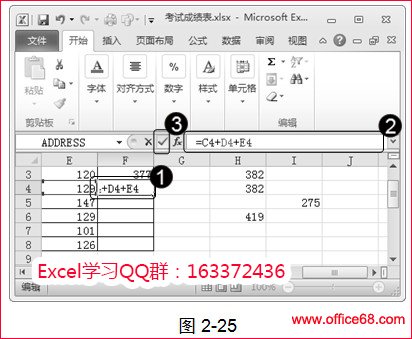 此时在已经选中的单元格中,系统会自动计算出结果。选择【开始】选项卡,单击【剪贴板】组中的【复制】按钮
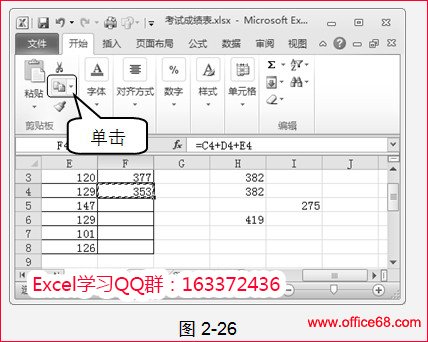 ① 按住Ctrl键,选择准备粘贴引用公式的多个单元格;② 在【剪贴板】组中,单击【粘贴】按钮
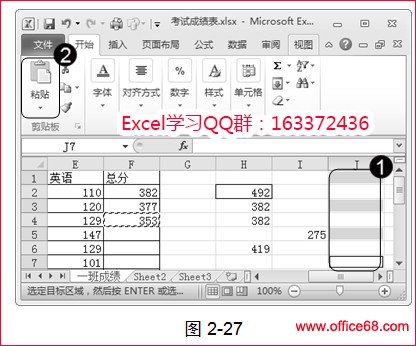 通过以上方法,即可完成多单元格引用的操作,结果如图2-28所示。
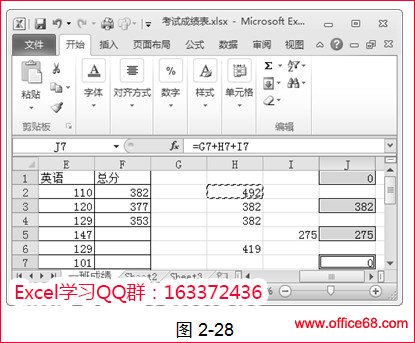 |